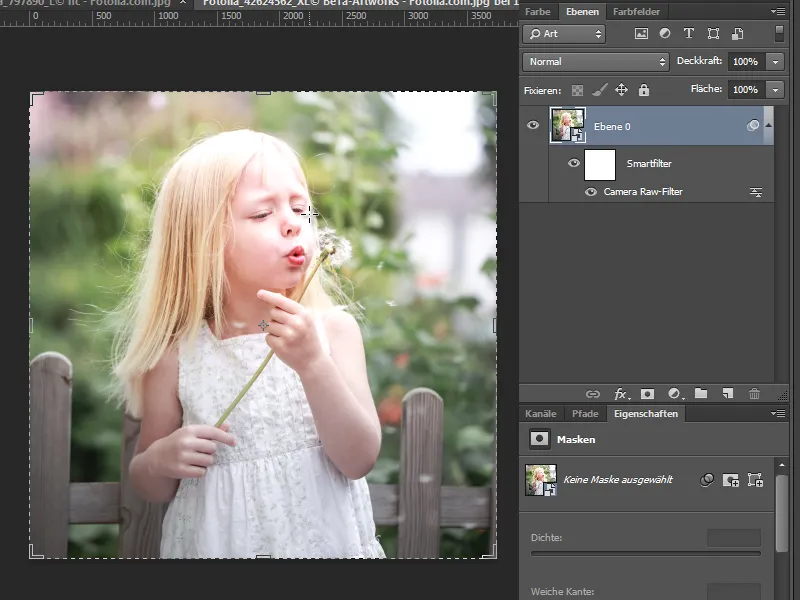В Camera Raw 8 има няколко подобрения в съществуващите функции и също така някои нови инструменти.
Филтърът Camera Raw
Новото е, че вече мога да отворя JPG файлове, които вече са отворени в Photoshop, директно в Camera Raw. В менюто на Photoshop има новия Camera Raw-филтър (Ctrl+Shift+A).
Така основните корекции (оттенъци, наситеност, контраст, перспективни корекции, ...) могат да бъдат направени в Camera Raw, без да е необходимо да създавате множество слоеве със съответните маски в Photoshop. Логично е, че имам достъп само до корекциите в Camera Raw, които не са специфични за работа с RAW файлове.
Съвет: Винаги конвертирайте слоя в Смарт обект, за да запазите възможността да направите промени в корекциите в Camera Raw по всяко време. Camera Raw стана Смарт филтър и се впишва елегантно в работния процес на обработка на изображения.
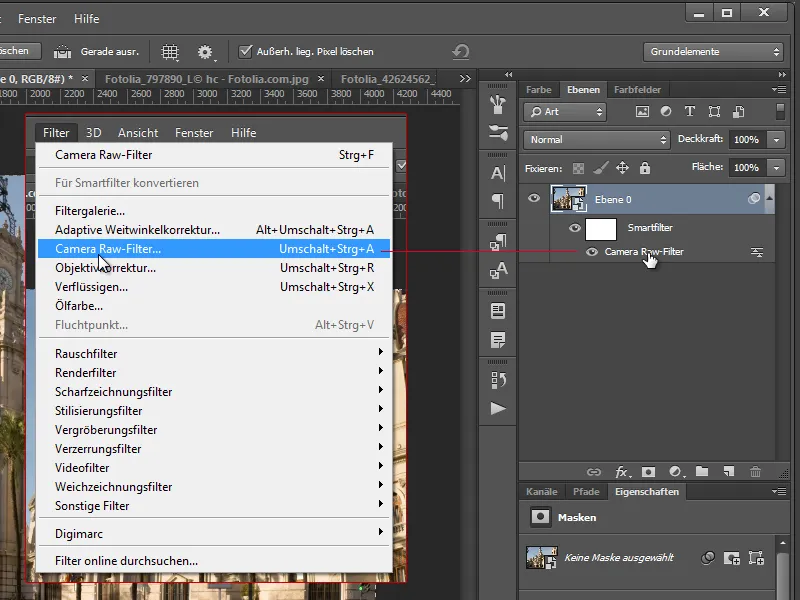
Автоматизирани корекции на перспективни грешки
В раздела Ръчно на Корекции на обективи има нов раздел, наречен Вертикално. В него има лента с пет символа. Левият символ с известно разстояние от останалите е за Нулиране. Трият десен символи са за коригиране на наклонени хоризонтални линии и падащи линии поотделно, както и заедно. A означава Автоматично и извършва изравняването на хоризонталните и вертикалните корекции едновременно. Най-десният символ допълнително скалира резултата в оригиналното съотношение на страните.
Едно страхотно нововъведение, защото Camera Raw открива доволно надеждно перспективните грешки в изображението и ги коригира с един клик.
Тук е важно да се отбележи, че корекциите за Вертикално- положение работят само независимо от ръчните корекции на перспективата под Трансформиране. Така че може да бъде избрано само едно от двете.
За Вертикалните- корекции има и нововъведение, което може да разшири резултатите на корекцията на цяла серия от снимки на един обект. Така че резултатите от корекцията се синхронизират с цялосвязана серия. Това може да има смисъл, ако например искам да направя HDR от моята серия снимки. Но също така може да се направи с HDR първо и след това да се извърши перспективната корекция върху финалното изображение.
Нови опции за локални корекции при редакция на област
Има и нововъведение в Редакция на област.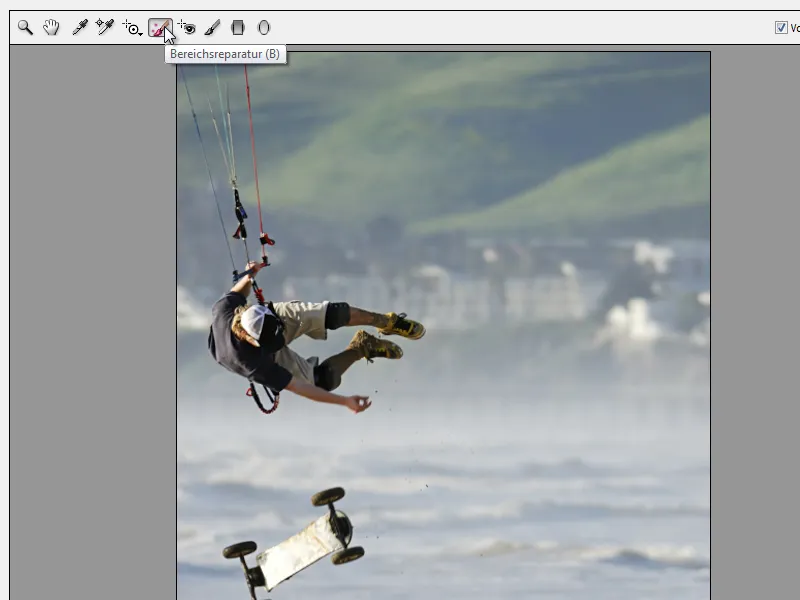
Когато е активирана Редакция на област (B), в десния панел се появява кутийка за активиране на автоматичното разпознаване на области с грешки в изображението, които мога да контролирам с помощта на съответния плъзгач за толерантност. Изгледът е подобен на този в Избор на области на цветове.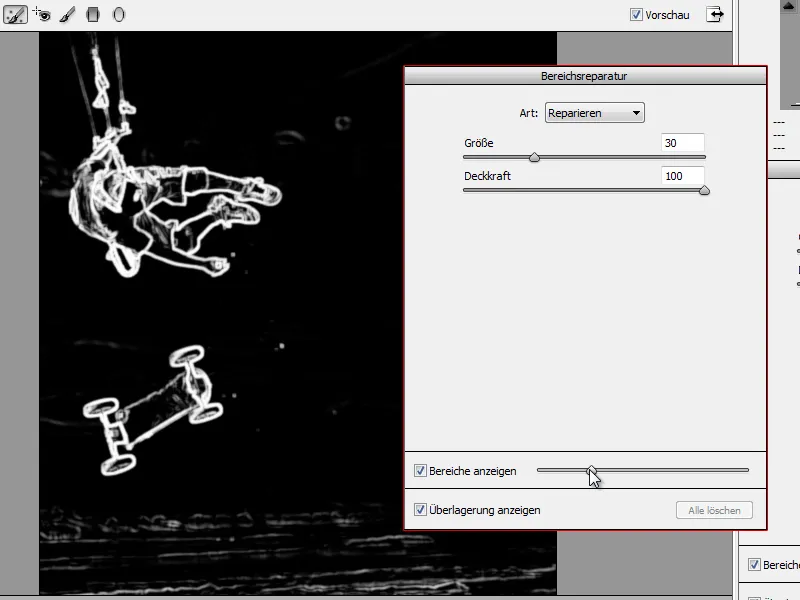
Това ми позволява да изтрия целенасочено грешките в изображението. Ако имам проблеми с изображението си, просто ги маркирам и Camera Raw сам намира източниците, които служат като референция за репарацията и поправя областта на изображението.
С активиране на кутийката Показване на наслоението, виждам къде вече са репарирани помехите и къде Camera Raw използва източника за репарация.
За оптимален контрол, вероятно е по-добре да извършваме редакцията на областта в нормален режим на преглед и след това да активираме разпознаването на областта отново, за да проверим резултата след пропусната грешка в изображението. Новото е, че мога да преназнача източниците, зададени от Camera Raw, като натисна клавиша наклонена черта (слаш).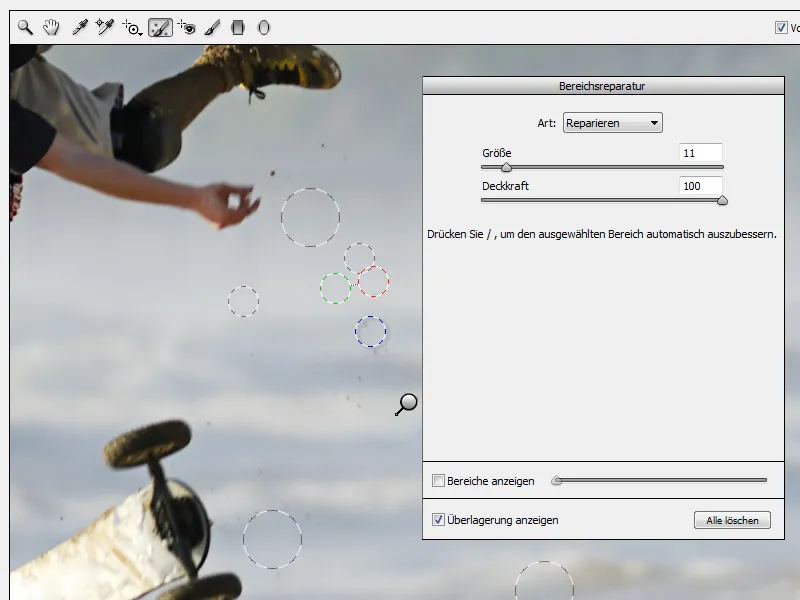
Новост е и че с Инструмента Редакция на област мога директно да избера по-големи области за ремонт в изображението си, като задържам левия бутон на мишката. Важно е да се знае, че Camera Raw също изисква еднакво голяма област за източника на ремонта. Това означава, че областта не трябва да бъде твърде голяма, в противен случай ремонтът ще се провали. Но иначе е доста страхотно и се ориентира и до известна степен върху Инструмента за четка за редакция на области на Photoshop.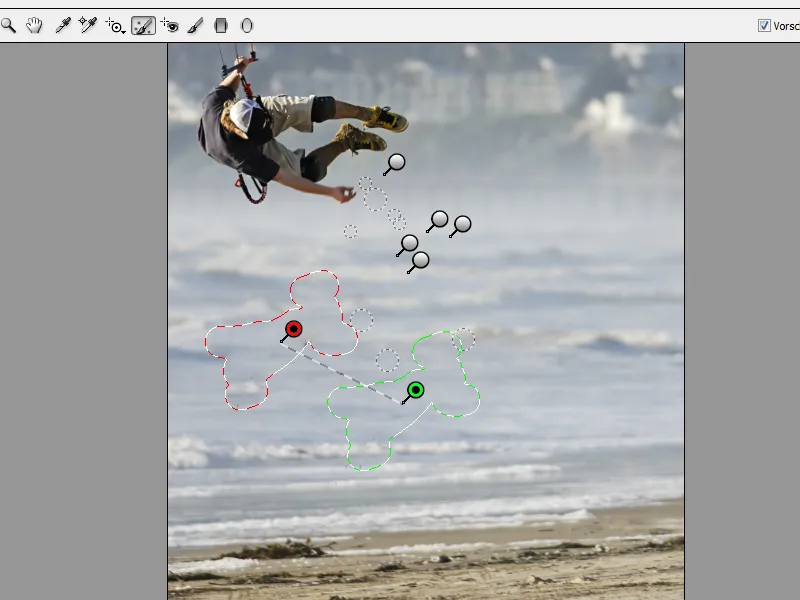
Както Adobe нарича раздела за редакция на област в помощта Инструмент за премахване на петна (виж https://helpx.adobe.com/de/photoshop/using/whats-new.html). Смислено е да се нарича така от Adobe, но тъй като е по-скоро подобно на редакция на области от Photoshop, се радвам, че в Camera Raw се казва така.
Нов инструмент за локални корекции: Радиален филтър (U)
Докато в предишната версия има Градиентен филтър, с който могат да се създават линейни градиенти за области на корекция, Camera Raw 8 вече има Радиален филтър за кръгли или елипсовидни области за редакция. За кръгли радиални градиенти, като и при другите инструменти, просто натиснете Shift.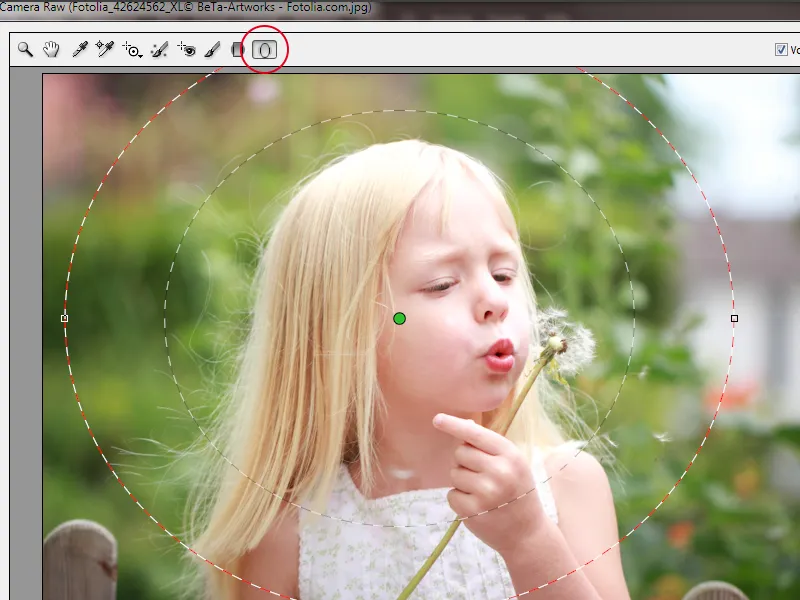
Вдигнатият радиален профил може, разбира се, да бъде променян в позицията и формата си. С червената точка в средата премествам радиалния профил. Чрез страничния регулатор мога да променя формата.
Преходът на корекцията определям чрез регулатора Мек ръб. По-високата степен на мекота означава по-мек преход. Следователно, ниска стойност дава твърд преход.
Къде трябва да действа корекцията, определям чрез радиобутоните за ефекти Вътре и Отвън. И така започват настройките за корекция. Радиалният филтър е оптимален за сти задава фокуса в центъра на обекта и омекотява малко ефекта в ръбните зони.
Също така мога да поставя повече радиални филтри, за да обработя и вътрешната, и външната зона.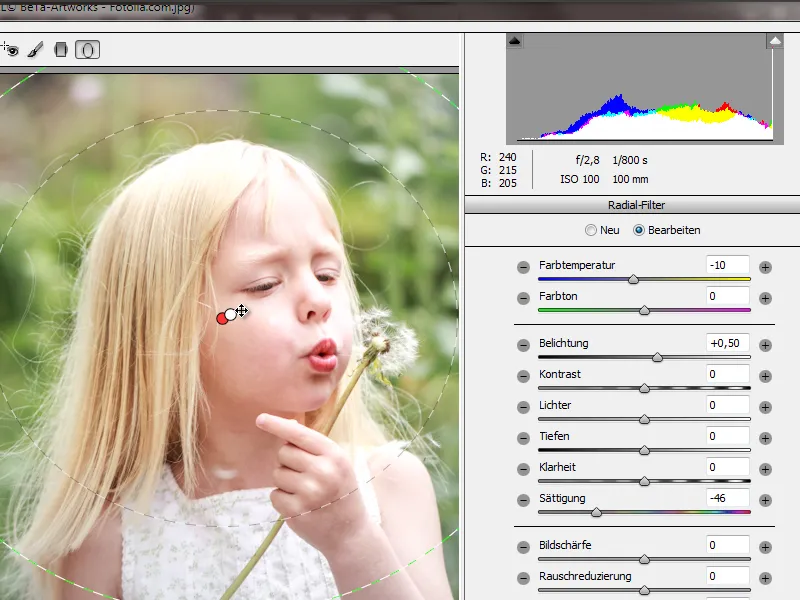
Няколко малки бързи клавиши за радиалния филтър, които се прилагат и при филтъра за преходи:
• Н> Деактивиране на цялата корекция
• В> Деактивиране на наслояването
• X> Превключване между вътре и отвън за обхвата на ефекта
И вече завърших бързата местна корекция с радиален филтър с Camera Raw като Умния филтър.